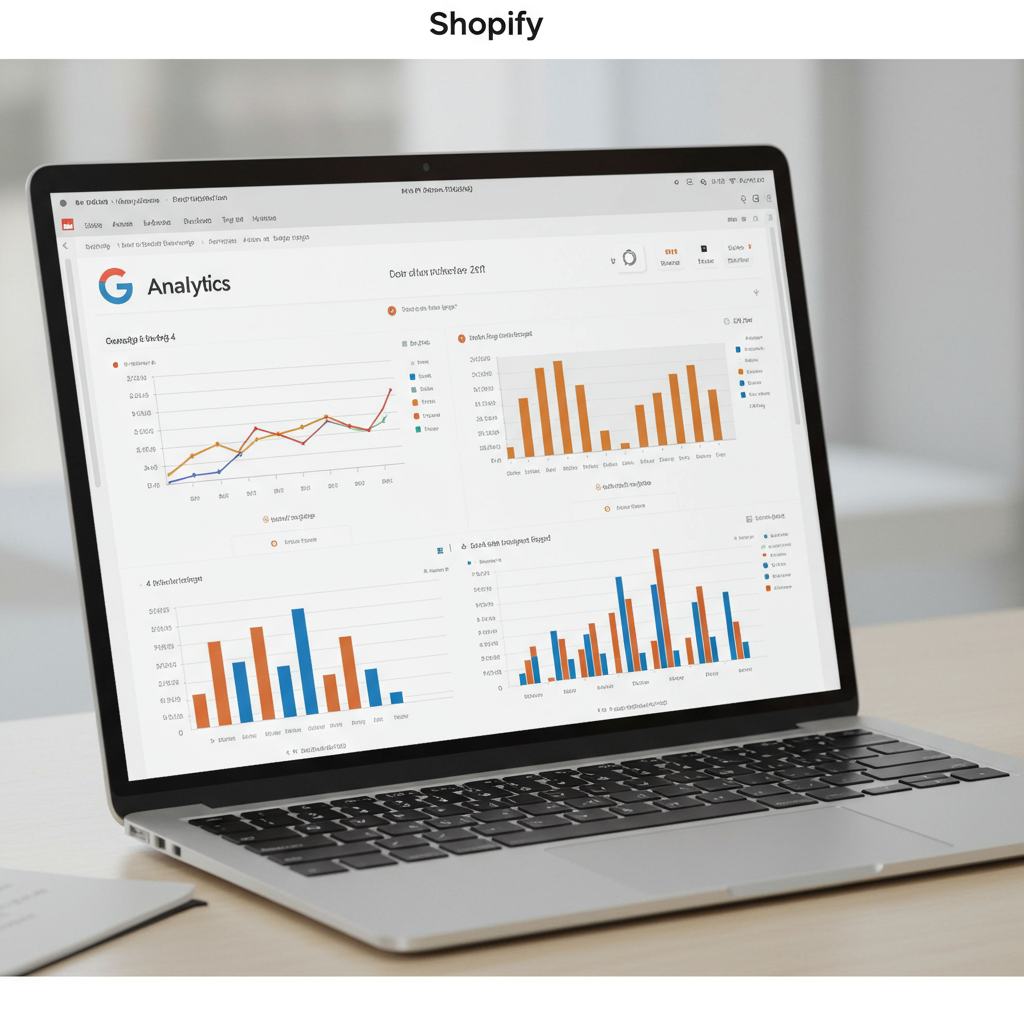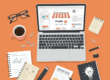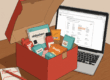Maximieren Sie Ihre Datenkenntnisse und steigern Sie Ihren Erfolg mit GA4
Als Shopify-Händler wissen Sie, wie entscheidend es ist, Ihre Kunden zu verstehen. Woher kommen sie? Was tun sie in Ihrem Shop? Welche Produkte sind am beliebtesten? Die Antworten auf diese Fragen sind der Schlüssel zu fundierten Geschäftsentscheidungen und nachhaltigem Wachstum.
Bisher war Google Universal Analytics (UA) für viele von uns das Standardwerkzeug. Doch die Zeit von UA ist vorbei, und Google Analytics 4 (GA4) ist der neue Standard. Wenn Sie Ihren Shop noch nicht auf GA4 umgestellt haben, ist jetzt der perfekte Zeitpunkt dafür.
Ich möchte Sie heute durch den gesamten Prozess führen, wie Sie Google Analytics 4 nahtlos in Ihren Shopify-Shop integrieren. Mein Ziel ist es, Ihnen eine klare, detaillierte und umsetzbare Anleitung zu geben, damit Sie das volle Potenzial Ihrer Daten ausschöpfen können.
Warum ist GA4 so wichtig? Im Gegensatz zu UA, das auf Sitzungen basiert, konzentriert sich GA4 auf Ereignisse und Nutzer. Das bedeutet, es verfolgt jede Interaktion – vom Seitenaufruf über den Klick bis zum Kauf – als ein Ereignis. Dies ermöglicht ein viel tieferes Verständnis der gesamten Customer Journey über verschiedene Geräte hinweg.
GA4 ist zukunftssicher konzipiert, insbesondere im Hinblick auf den Datenschutz und eine cookieless future. Es nutzt maschinelles Lernen, um Lücken in den Daten zu schließen und Ihnen prädiktive Erkenntnisse zu liefern, die Ihnen helfen, zukünftige Trends und das Verhalten Ihrer Kunden vorherzusagen.
Bevor wir beginnen, stellen Sie sicher, dass Sie ein Google-Konto und natürlich einen aktiven Shopify-Shop haben. Grundlegende Kenntnisse über Google Analytics sind hilfreich, aber keine Voraussetzung, da ich alles Schritt für Schritt erklären werde.
Der erste Schritt ist die Erstellung einer GA4-Property, falls Sie noch keine haben. Gehen Sie dazu zu Google Analytics (analytics.google.com) und melden Sie sich mit Ihrem Google-Konto an.
Klicken Sie im Admin-Bereich (Zahnrad-Symbol unten links) auf ‘Property erstellen’. Geben Sie einen aussagekräftigen Namen für Ihre Property ein, zum Beispiel den Namen Ihres Shopify-Shops. Wählen Sie Ihre Zeitzone und Währung aus.
Folgen Sie den Anweisungen zur Eingabe Ihrer Geschäftsdetails. Diese Informationen helfen Google, Ihnen relevante Branchen-Benchmarks und Berichte bereitzustellen.
Nachdem die Property erstellt wurde, müssen Sie einen Datenstream einrichten. Wählen Sie ‘Web’ als Plattform aus. Geben Sie die URL Ihres Shopify-Shops ein (z.B. `https://www.ihrshop.de`) und einen Stream-Namen.
Sobald der Web-Datenstream erstellt ist, sehen Sie Ihre ‘Mess-ID’ (Measurement ID), die mit ‘G-‘ beginnt (z.B. G-XXXXXXXXX). Kopieren Sie diese ID – sie ist der Schlüssel zur Verbindung mit Ihrem Shopify-Shop.
Es gibt zwei Hauptwege, GA4 mit Shopify zu verbinden. Der einfachste Weg für eine grundlegende Verfolgung ist über die Shopify-Einstellungen. Gehen Sie in Ihrem Shopify-Adminbereich zu ‘Online Store’ und dann zu ‘Preferences’.
Scrollen Sie nach unten zum Abschnitt ‘Google Analytics’. Hier können Sie Ihre kopierte Mess-ID (G-XXXXXXXXX) einfügen. Aktivieren Sie auch die Option ‘Use Google Analytics 4’.
Diese Methode ist gut für grundlegende Seitenaufrufe, aber für ein umfassendes E-Commerce-Tracking empfehle ich dringend die Verwendung der ‘Google & YouTube’-App von Shopify. Diese App bietet eine tiefere Integration und automatisiert viele wichtige E-Commerce-Ereignisse.
Gehen Sie im Shopify-Adminbereich zu ‘Apps’ und suchen Sie im Shopify App Store nach ‘Google & YouTube’. Installieren Sie die App in Ihrem Shop.
Nach der Installation werden Sie aufgefordert, Ihr Google-Konto zu verbinden. Stellen Sie sicher, dass Sie das gleiche Google-Konto verwenden, mit dem Sie Ihre GA4-Property erstellt haben.
Wählen Sie die GA4-Property aus, die Sie zuvor erstellt haben. Die App wird dann die notwendigen Verbindungen herstellen und die Datenfreigabe zwischen Shopify und Google Analytics 4 einrichten.
Der große Vorteil dieser App ist, dass sie automatisch wichtige E-Commerce-Ereignisse wie ‘view_item’, ‘add_to_cart’, ‘begin_checkout’ und ‘purchase’ an GA4 sendet. Das erspart Ihnen viel manuelle Konfiguration.
Nachdem Sie die Integration abgeschlossen haben, ist es entscheidend, die Einrichtung zu überprüfen. Gehen Sie in Ihrem GA4-Konto zum ‘Echtzeit’-Bericht. Besuchen Sie dann Ihren Shopify-Shop in einem neuen Browser-Tab.
Sie sollten sich selbst als aktiven Nutzer im Echtzeit-Bericht sehen. Um detailliertere Informationen zu erhalten, nutzen Sie den ‘DebugView’ in GA4 (Admin -> DebugView).
Installieren Sie die ‘Google Analytics Debugger’-Erweiterung für Chrome. Aktivieren Sie sie und navigieren Sie durch Ihren Shop. Fügen Sie Produkte zum Warenkorb hinzu, gehen Sie zur Kasse und führen Sie idealerweise einen Testkauf durch.
Im DebugView sollten Sie nun die Ereignisse sehen, die von Ihrem Shop an GA4 gesendet werden. Achten Sie auf Ereignisse wie ‘page_view’, ‘view_item’, ‘add_to_cart’, ‘begin_checkout’ und ‘purchase’. Dies bestätigt, dass Ihre Daten korrekt fließen.
Ein wichtiger Aspekt, den wir nicht vergessen dürfen, ist der Datenschutz. Stellen Sie sicher, dass Ihr Shopify-Shop eine datenschutzkonforme Cookie-Einwilligungslösung (Cookie-Banner) implementiert hat, die den Anforderungen der DSGVO/GDPR entspricht.
GA4 anonymisiert IP-Adressen standardmäßig, was ein Pluspunkt für den Datenschutz ist. Dennoch sollten Sie eine Datenverarbeitungsvereinbarung (DPA) mit Google abschließen, um die rechtliche Grundlage für die Datenverarbeitung zu sichern.
Während die Google & YouTube App viele Standardereignisse abdeckt, möchten Sie vielleicht auch benutzerdefinierte Ereignisse verfolgen, z.B. Newsletter-Anmeldungen oder Video-Wiedergaben. Hierfür ist der Google Tag Manager (GTM) ein mächtiges Werkzeug, das ich in einem separaten Artikel behandeln könnte.
Nutzen Sie die Monetarisierungsberichte in GA4, um Ihre E-Commerce-Leistung zu analysieren. Schauen Sie sich die Berichte zu ‘E-Commerce-Käufen’ und ‘Artikel-Listenansichten’ an, um zu verstehen, welche Produkte gut performen.
Die Engagement-Berichte zeigen Ihnen, wie Nutzer mit Ihrem Shop interagieren, welche Seiten am beliebtesten sind und welche Ereignisse am häufigsten ausgelöst werden. Dies hilft Ihnen, die Benutzererfahrung zu optimieren.
Regelmäßige Überprüfung Ihrer Datenqualität ist entscheidend. Vergleichen Sie die Daten in GA4 mit den Verkaufszahlen in Shopify, um sicherzustellen, dass alles korrekt erfasst wird. Bleiben Sie auch über Updates und neue Funktionen in GA4 informiert.
Die Umstellung auf GA4 mag zunächst überwältigend erscheinen, aber ich hoffe, diese Anleitung hat Ihnen gezeigt, dass es ein machbarer und lohnender Schritt ist. Mit GA4 haben Sie ein leistungsstarkes Werkzeug in der Hand, um Ihren Shopify-Shop datengestützt zu optimieren und Ihren Erfolg zu steigern.
Was halten Sie von diesem Artikel? Haben Sie weitere Fragen oder Anregungen? Ich freue mich auf Ihr Feedback und wünsche Ihnen viel Erfolg beim Analysieren Ihrer Shop-Daten!
Denken Sie daran: Daten sind das neue Gold. Mit GA4 schürfen Sie es direkt in Ihrem Shopify-Shop.